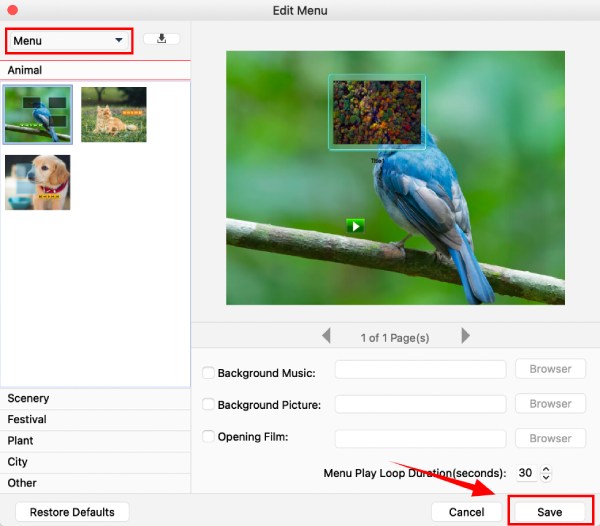1 단계 무료 메뉴 템플릿 다운로드
무료 메뉴 템플릿이 있는 이 페이지로 이동하면 원하는 템플릿을 선택하고 무료 다운로드 버튼을 눌러 다운로드하세요. RCC 확장자를 가진 파일을 받게 됩니다. 템플릿을 저장한 폴더를 기억하십시오.
2 단계 다운로드한 메뉴 템플릿 가져오기
시작 Mac용 AnyRec DVD 크리에이터 그리고 로 이동 기본 설정 메뉴 표시 줄에서 창. 에 온라인 메뉴 섹션에서 옆에 있는 점 세 개 아이콘을 클릭합니다. 위치 다운로드한 템플릿을 찾아 소프트웨어로 가져옵니다.
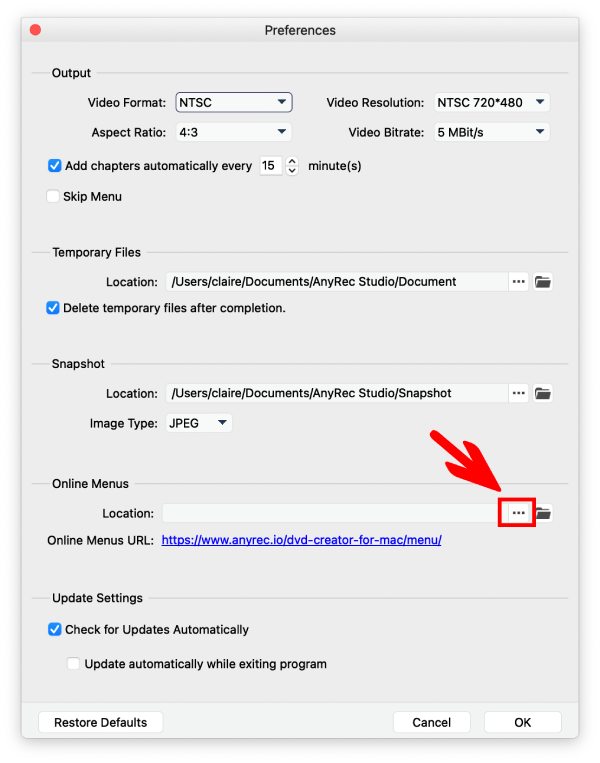
3단계 Mac용 AnyRec DVD Creator에서 템플릿 적용
신청하기 전에 다음을 다시 시작해야 합니다. Mac용 DVD 크리에이터. 이러한 방식으로 가져온 템플릿을 성공적으로 볼 수 있습니다. 클릭 편집 메뉴 버튼을 클릭하고 팝업 왼쪽에서 템플릿을 선택합니다. 메뉴 재생 루프 시간을 늘리려면 저장 위의 위쪽 화살표를 클릭합니다. 그런 다음 구하다 적용 버튼.